Как да намеря папка по име в Outlook?
Например, създали сте много имейл папки в Outlook, когато трябва да се отвори определена лична папка, трябва да разширите няколко папки, докато тази определена папка се покаже. Трудно е да се разширяват няколко папки една по една само за отваряне на определена лична папка. Всъщност, ако запомните името на папката, всичко ще стане лесно. В този урок ще ви предоставим метод за намиране на папка по името й в Outlook, вместо да разширявате папките една по една, за да намерите папката.
Намерете папка по име в Outlook с VBA код
Търсете папка по име в акаунти в Outlook от Kutools за Outlook![]()
 Намерете папка по име в Outlook с VBA код
Намерете папка по име в Outlook с VBA код
Със следния VBA код можете лесно да намерите определена папка по нейното име.
Забележка: Трябва да запомните името на папката, за да използвате този VBA код.
1. Натисни Друг + F11 клавиши на клавиатурата, за да отворите Microsoft Visual Basic за приложения прозорец.
2. След това щракнете двукратно върху Project1 > Обект на Microsoft Outlook > ThisOutlookSession за да отворите Проект1 – ThisOutlookSession прозорец. Вижте екранна снимка:
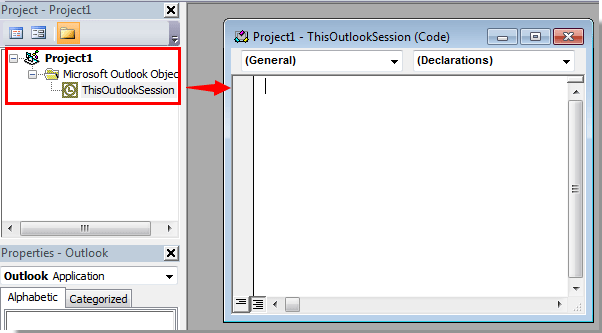
3. Копирайте и поставете следния VBA код в прозореца Project1 – ThisOutlookSession.
VBA: намиране на папка по име
Sub FindFolderByName()
Dim Name As String
Dim FoundFolder As Folder
Name = InputBox("Find Name:", "Search Folder")
If Len(Trim$(Name)) = 0 Then Exit Sub
Set FoundFouder = FindInFolders(Application.Session.Folders, Name)
If Not FoundFouder Is Nothing Then
If MsgBox("Activate Folder: " & vbCrLf & FoundFouder.FolderPath, vbQuestion Or vbYesNo) = vbYes Then
Set Application.ActiveExplorer.CurrentFolder = FoundFouder
End If
Else
MsgBox "Not Found", vbInformation
End If
End Sub
Function FindInFolders(TheFolders As Outlook.Folders, Name As String)
Dim SubFolder As Outlook.MAPIFolder
On Error Resume Next
Set FindInFolders = Nothing
For Each SubFolder In TheFolders
If LCase(SubFolder.Name) Like LCase(Name) Then
Set FindInFolders = SubFolder
Exit For
Else
Set FindInFolders = FindInFolders(SubFolder.Folders, Name)
If Not FindInFolders Is Nothing Then Exit For
End If
Next
End Function
4. След това натиснете F5 клавиш на клавиатурата, за да стартирате VBA кода.
5. В Макроси кликнете върху бягане бутон.
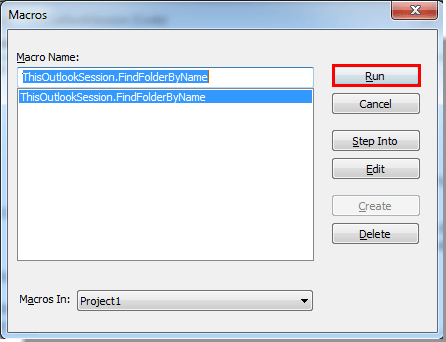
6. При изскачане Папка за търсене диалогов прозорец, моля, въведете името на папката в текстовото поле, след което щракнете върху OK бутон. Вижте екранна снимка:
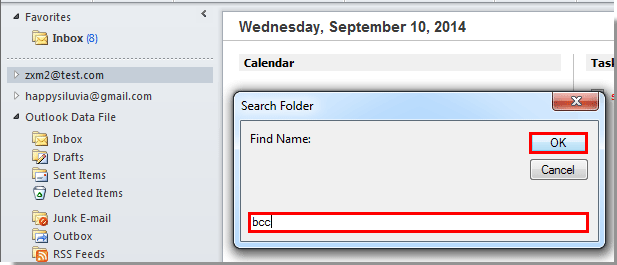
7. След това a Microsoft Outlook се появява диалогов прозорец, който показва пътя на желаната папка и след това щракнете върху Да бутон.
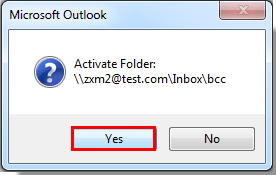
8. След това посочената имейл папка ще бъде отворена незабавно.
Забележка: Този VBA код може да се приложи към Outlook 2007, 2010 и 2013.
 Търсете папка по име в акаунти в Outlook от Kutools за Outlook
Търсете папка по име в акаунти в Outlook от Kutools за Outlook
Ако не сте добри в VBA, можете да опитате Kutools за Outlook's Отидете в помощна програма, която може да намери и търси папка с име или конкретен знак, след което директно да отиде в папката
| Kutools for Outlook , Включва мощни функции и инструменти за Microsoft Outlook 2016, 2013, 2010 и Office 365. |
||
Безплатна инсталация Kutools за Outlook и след това направете стъпките по-долу:
1. кликване Kutools плюс > Отидете в.
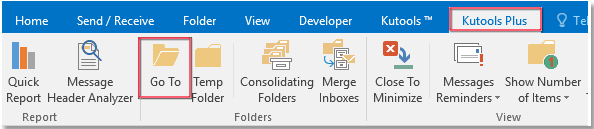
2. В Отидете в диалогов прозорец, въведете името на папката или конкретни знаци в лентата за търсене, след което съответните папки са в списък.
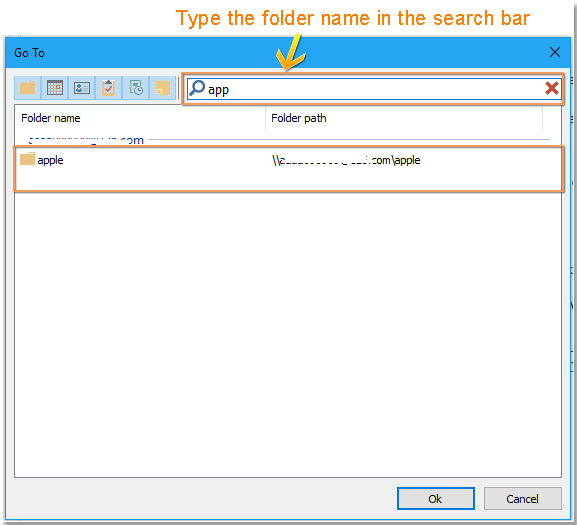
3. Щракнете двукратно върху името на папката, която искате да отворите, след което папката е отворена.
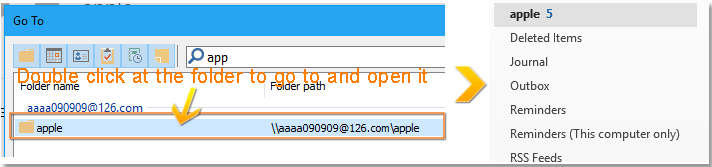
Демонстрация
Най-добрите инструменти за продуктивност в офиса
Kutools за Outlook - Над 100 мощни функции, за да заредите вашия Outlook
🤖 AI Mail Assistant: Незабавни професионални имейли с AI магия - с едно щракване до гениални отговори, перфектен тон, многоезично владеене. Трансформирайте имейла без усилие! ...
📧 Автоматизиране на имейли: Извън офиса (налично за POP и IMAP) / График за изпращане на имейли / Автоматично CC/BCC по правила при изпращане на имейл / Автоматично пренасочване (разширени правила) / Автоматично добавяне на поздрав / Автоматично разделяне на имейлите с множество получатели на отделни съобщения ...
📨 Управление на Email: Лесно извикване на имейли / Блокиране на измамни имейли по теми и други / Изтриване на дублирани имейли / подробно търсене / Консолидиране на папки ...
📁 Прикачени файлове Pro: Пакетно запазване / Партидно отделяне / Партиден компрес / Автоматично запазване / Автоматично отделяне / Автоматично компресиране ...
🌟 Магия на интерфейса: 😊 Още красиви и готини емотикони / Увеличете продуктивността на Outlook с изгледи с раздели / Минимизирайте Outlook, вместо да затваряте ...
???? Чудеса с едно кликване: Отговорете на всички с входящи прикачени файлове / Антифишинг имейли / 🕘Показване на часовата зона на подателя ...
👩🏼🤝👩🏻 Контакти и календар: Групово добавяне на контакти от избрани имейли / Разделете група контакти на отделни групи / Премахнете напомнянията за рожден ден ...
Над 100 Характеристики Очаквайте вашето проучване! Щракнете тук, за да откриете повече.

